|
在AD软件PCB布线过程中,某些信号线为了减少信号的延时,阻抗匹配等就需要走等长线(蛇形线)
下边的操作用到的AD软件是汉化的AD20,AD别的版本大致思路一样,只是窗口显示方式不一样。
1、首先对需要走等长线建立一个类别,在PCB中建立分类,如图所示
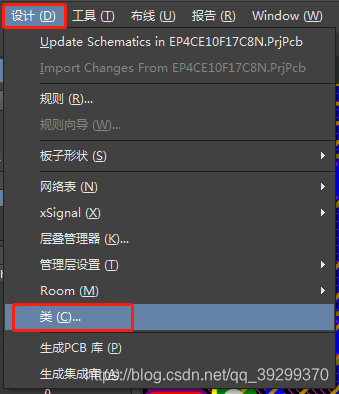 2、接着进入类别界面后新建一个类(class),如图所示
 3、选中新建的类(New Class),把需要等长设置的网络通过点击 > 加入类别中,然后依次把需要设置的网络全部加进来,右击New Class,给新建的类别重新命名
 4、查看需要等长的网络布线长度,通过点击右下角的Panels,勾选PCB菜单进入
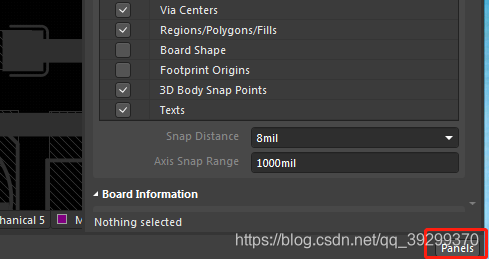
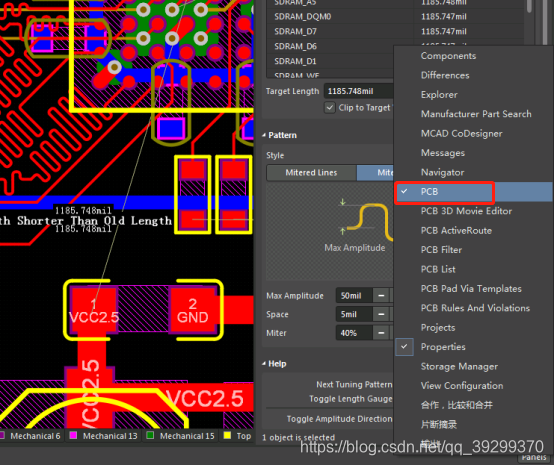 5、选择Nets,可以看到建立的类别,选中需要的类别,从网络的长度信息可以看到布线最长的网络,记住对应的网络。
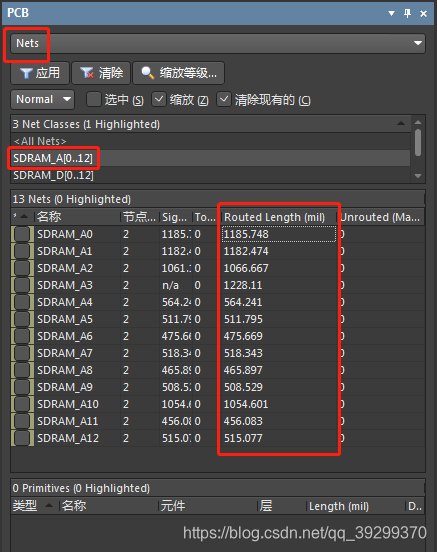
6、进入布线设置,点击网络等长调节,(快捷键“U+R”),选择创建类别中某一网络,然后点击“Tab”
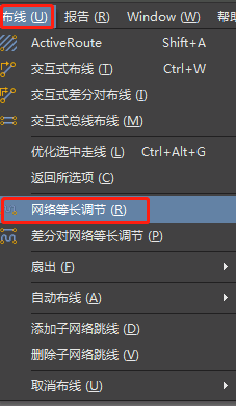 7、接着进入设置界面,如图找到类别中布线最长的网络,Target Length处就会显示选中网络对应的长度,勾选Clip toTarget Value,拖动可以自动调节蛇形线至等长。
下边是设置蛇形线的最大振幅和间隙增量。设置好后拖动相应的线,当绿色满格时,表示布线达到等长。
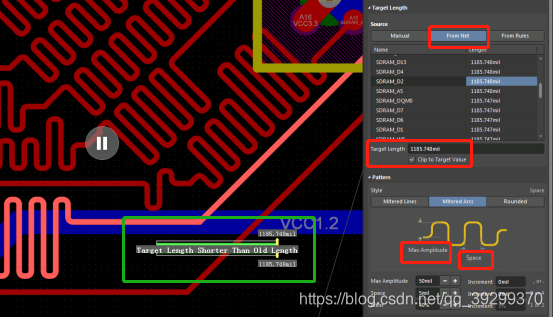 8、布蛇行线的快捷键控制:
快捷键 : “ 1 ” 与 “ 2 ” ,改变蛇行线的拐角与弧度。
快捷键 : “ 3 ” 与 “ 4” 改变蛇行线的宽度。
快捷键: “ , ” 与 “ . ”改变蛇行线的幅度。 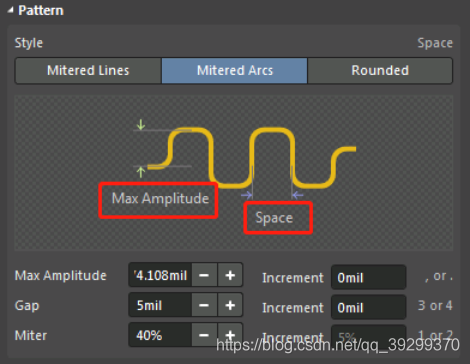
9、最后,检查网络长度,快捷键R+L,查看输出报告,完成等长布线。
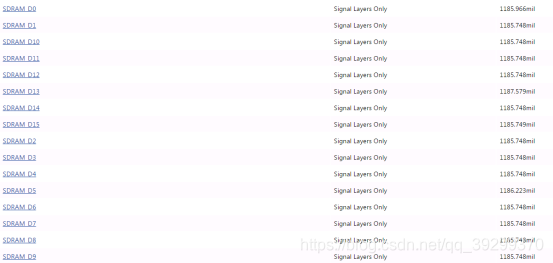
|